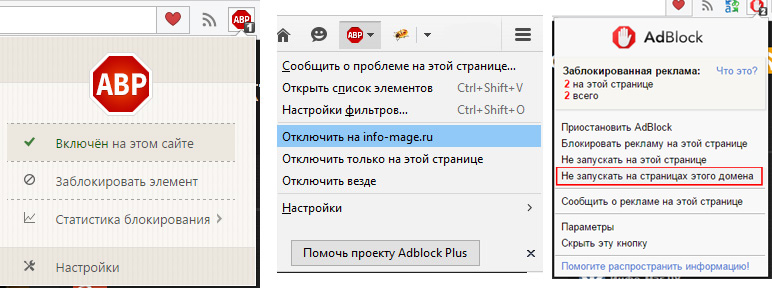Новое меню "Настройки" Windows 10 позволяет вам быстро и легко найти основные настройки без необходимости копаться в не столь удобной панели управления. Вкладка "Сеть & Интернет" на самом деле выполняет очень хорошую работу, совмещая традиционный центр управления сетями и общим доступом с меню настроек в Windows 8. Если вы ищете настройки подключения, этот раздел именно то, что вам нужно.
Вкладку "Сеть и Интернет" можно открыть несколькими способами, вы можете получить к ней доступ через меню "Настройки", нажав на значок сети в трее или нажав "Посмотреть настройки соединения" на боковой панели "Сети". Вкладка "Сеть и Интернет" имеет несколько разделов, количество которых зависит от компьютера: Использование данных, VPN, Dial-up и Локальная сеть Ethernet, и Прокси.
Использование данных (Data usage).
Этот раздел, вероятно, будет полезен для пользователей планшетов, которые получают данные из нескольких источников, в том числе Wi-Fi и сотовых сетей. Здесь вы увидеть разбивку по использованию данных за последние 30 дней (какой объём данных вы использовали из каждого источника), и вы можете посмотреть детализацию по использованию в рамках каждого источника, чтобы определить "наиболее прожорливое" приложение. Этот раздел определённо полезен, если вы пытаетесь выяснить, какие приложения расходуют данные, когда вы подключены к сотовой сети, но не особенно полезен, если вы используете проводной интернет на компьютере.

VPN (виртуальные частные сети).
Этот раздел подобен тому, что вы видите, если вы переходите на "Настройки компьютера> Сеть" в Windows 8. Здесь вы можете добавить сервер VPN, нажав кнопку Добавить соединение VPN (вы сможете назначить провайдера VPN, имя соединения, имя сервера/адрес и данные для входа). В этом разделе также имеется довольно обширная область похожих настроек. Нажмите "Показать доступные соединения", чтобы открыть боковую панель сети или выберите одну из других ссылок, чтобы перейти непосредственно к нужному окну Панели управления.

Dial-up и Ethernet.
После раздела VPN, вы увидите несколько специфических разделов в зависимости от возможностей компьютера или планшета. Я тестирую Windows 10 на довольно старом копьютере, и он имеет порт для для коммутируемого соединения (диал-ап), вот почему меню Dial-up отображается в качестве опции. Если вы используете планшет, вы увидите раздел Wi-Fi, и если ваш планшет имеет доступ к сотовой сети, вы увидите соответствующий раздел.
Все эти разделы сетевого подключения схожи; если вы подключены через эти типы соединений, вы увидите их, в виде кликабельных опций. Нажмите на сеть, и вы сможете увидеть такие детали, как ваш адрес IPv4, DNS-серверы, производитель, описание, версия драйвера и физический адрес. Там также есть кнопка, которая позволяет копировать эту информацию, в случае, если нужно её куда-нибудь вставить (например, при устранении неполадок в электронном письме для технической поддержки).

Proxy.
Раздел Proxy в Windows 10 точно такой же, как и раздел прокси в Windows 8 (который вы можете открыть, перейдя на "Настройки компьютера> Сеть> Прокси"). Здесь вы можете использовать автоматическую настройку прокси-сервера или же настроить его вручную, введя IP-адрес (доменное имя) и порт прокси-сервера. Использование прокси-сервера позволяет делать различные вещи, такие, как скрыть свой IP-адрес или получить доступ к веб-сайтам, которые не доступны в вашей стране.

Вкладка "Сеть & Интернет" - единственная имеет ссылку на "Дополнительные настройки". При нажатии на эту ссылку (которая появляется в нижней части каждой секции соединений) вы перенесётесь на список ссылок, которые ведут в разные части Панели управления, такие как Центр управления сетями и общим доступом, домашняя группа, расширенные настройки совместного доступа и опции интернета.
Примечание редактора: Эта статья была первоначально опубликована 25 февраля и была обновлена 6 июня, чтобы отразить новую информацию, касающуюся Windows 10 Pro Insider Preview Build 10130.